April 30
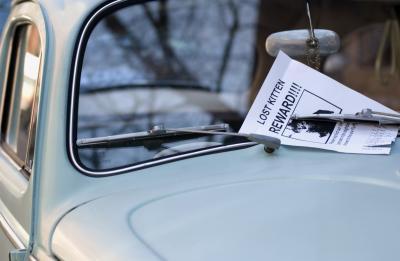
Rendere i propri volantini in Photoshop vi consente di risparmiare tempo e denaro. Basta una semplice impostazione ed è possibile aggiungere il proprio testo e la grafica per promuovere qualsiasi cosa, da una macchina per la vendita a una conferenza. Un volantino fronte-retro è due volte più efficace con più informazioni, mentre utilizzando un solo foglio di carta. Volantini sono anche modi efficaci per informare semplicemente il pubblico della vostra azienda e dei servizi. Essere in grado di promuovere i vostri eventi con un bel volantino di propria creazione vi farà una stella sul posto di lavoro, e vi darà una competenza preziosa per includere sul tuo curriculum.
Aprire un nuovo documento in Photoshop. Impostare le dimensioni di carta degli Stati Uniti, uno standard di 8,5 pollici da 11 pollici, modalità colore RGB e una risoluzione di 300 pixel per pollice.
2 Creare margini cliccando e trascinando guide dal righello sul lato destro e la parte superiore del documento. Tipo "Controllo" + "r" ( "Command" + "R" su un Mac) per aprire il righello, se non è già visibile. Per la stampa su una stampante di casa o in ufficio, trascinare le guide di un quarto di pollice dai bordi del documento. Per la stampa professionale, chiedere la stampante quanto i margini di cui hanno bisogno.
3 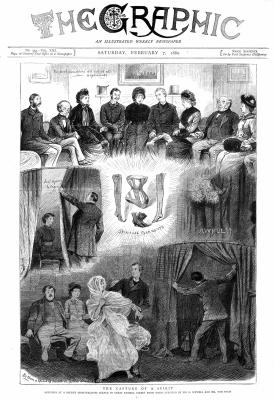
Aprire lo strumento "Tipo" e selezionare il tipo di carattere. Dovrebbe essere chiaro e leggibile a distanza, in modo niente di stratosferico. Scegli un colore per il testo per completare qualunque opere d'arte o un messaggio si includono. Ad esempio, se si include una foto di una macchina per la vendita si consiglia di abbinare il colore della vettura. Digitare il titolo verso la parte superiore del volantino e premere il tasto "Enter" per terminare la digitazione.
4 Aprire una foto o altro materiale illustrativo per il volantino all'interno di Photoshop. Trascinare nel documento volantino. Apparirà sul proprio livello. È ora possibile ridimensionarla utilizzando lo strumento "Trasformazione libera" ( "Control +" T "). Tenere premuto il tasto" Shift "durante il ridimensionamento di mantenere le proporzioni. Si può considerare doppio clic sul livello per aprire lo" strato Effetti " opzioni, dove è possibile aggiungere effetti come un ombra per rendere la vostra immagine spiccano.
5 Aggiungere altro testo per descrivere il punto principale del vostro volantino. Vuoi motivare le persone ad agire, o semplicemente fornire informazioni? Utilizzare lo strumento "Testo" per inserire il testo più piccolo più in basso sul vostro volantino. Keep it semplice e di facile lettura. Con lo strumento "Testo" attivo, fare clic sull'icona "Crea Warped Text" nelle opzioni dello strumento verso la parte superiore dello schermo. Qui è possibile scorrere le opzioni, come archi e curve bandiera per aggiungere un effetto bandiera accattivante per il testo.
6 Creare un secondo lato per il volantino andando sul menu a discesa "Immagine" e selezionando "Duplica". Una finestra di dialogo si aprirà e permetterà di assegnare un nome al nuovo documento. Fare clic su "OK" e si aprirà una copia esatta del primo documento. Eliminare il testo e l'immagine già presente.
7 Prova uno strato di "gradiente" per il secondo lato o continuare l'aspetto dal primo lato. Finire secondo lato del volantino con le informazioni di contatto, se applicabile testo appropriato, immagini e.
8 Salvare sia la documentazione anteriore e posteriore. È possibile stampare direttamente da Photoshop e basta capovolgere la carta sopra per il secondo lato o salvarli come un unico documento PDF con due pagine, che è più probabile il modo in cui una stampante professionale richiederebbe il file.
